- Képernyõrögzítõ
- Mac Video Recorder
- Windows videorögzítő
- Mac Audio Recorder
- Windows Audio Recorder
- Webkamera felvevő
- Játékfelvétel
- Találkozó-rögzítő
- Messenger Call Recorder
- Skype felvevő
- Természetesen felvevő
- Bemutató rögzítő
- Chrome-felvevő
- Firefox felvevő
- Képernyőkép a Windows rendszeren
- Képernyő Mac-en
Top 5 legjobb képernyő hangrögzítők Windows / Mac / Linux / Chrome OS operációs rendszerekhez
 általa megosztva Valyn Hua / 24. december 2020. 16:00
általa megosztva Valyn Hua / 24. december 2020. 16:00Ha hangot szeretne rögzíteni és szerkeszteni a számítógépén, az ingyenes és nyílt forráskódú Audacity hangrögzítő segítségével könnyen megoldhatja a problémát. A dolgok azonban nehézkessé válnak, ha egyszerre képernyőn videót és hangot szeretne rögzíteni, különösen a Mac felhasználók számára. Így sok hasonló kérdést láthat, például „Hogyan rögzíthetem a képernyőt hanggal?” és több.
Mind a Windows, mind a Mac felhasználóknak erőteljes hang- és képernyő-felvevő szoftverekre van szükségük, hogy minden képernyőn megjelenő tevékenységet rögzítsenek, késés vagy minőségromlás nélkül. Ha a legjobbat keresi ingyenes képernyőfelvevő hanggal csak a megfelelő helyre érkezik.


Útmutató
1. A legnépszerűbb 5 képernyő-felvevők a képernyő rögzítéséhez hanggal
A következő eszközökkel rögzítheti az asztalt, a webkamerát és a hangot. Mindegyik képrögzítőnek előnyei és hátrányai vannak. Az Ön igényeinek megfelelően elolvashatja és megkaphatja a legjobb hang- és képrögzítőt.
| Képernyős felvevők hanggal | Emelvény | Érvek | Hátrányok | Felhasználói arány |
|---|---|---|---|---|
| OBS Stúdió | Windows, Mac, Linux |
|
|
4.7/5 |
| Jégkrém képernyőregiszter | Windows, Mac |
|
|
4.4/5 |
| QuickTime Player | Mac |
|
|
4.4/5 |
| Bandicam | Windows |
|
|
4.3/5 |
| Screencast-O-Matic | Windows, Mac, Chrome OS |
|
|
4.2/5 |
2. A legjobb ingyenes hangrögzítő Windows és Mac rendszerekhez
Valójában jobb választása van a képernyő-videó és hang rögzítésére. FoneLab Screen Recorder egy könnyű, ingyenes képernyős videofelvevő. Mindenféle video- és hangfájlt rögzíthet Windows vagy Mac számítógépén. Akár időzítőt is beállíthat a képernyő videóinak intelligens rögzítésére. Ezenkívül a hang- és képernyőfelvevő egy második alkalmazás nélkül is megoszthatja a felvételi fájlokat a YouTube -on, a Facebookon és más közösségi oldalakon. Nincs szükség technológiai háttérre. Így a FoneLab barátságos a kezdőknek.
Mit lehet beszerezni a képernyő-felvevő szoftverből?
- Játékok rögzítése, filmek, online hívások, webináriumok és egyéb asztali videók, mások tudta nélkül.
- Rögzítse a rendszer hangját, a mikrofon hangját és a hangot állítható hangerővel.
- Végy egy screenshotot élő videó rögzítése közben.
- Állítsa be a gyorsbillentyűket a rekord elindításához vagy leállításához.
- A videó vagy a pillanatkép szerkesztése szöveges, nyíl, vonal, téglalap és egyéb címkékkel.
- Biztonságos, tiszta és intuitív felületet kínál.
- Támogatja a Windows 10 / 8.1 / 8 / 7 / Vista / XP és a Mac OS X 10.6 vagy újabb verziót.
A FoneLab Screen Recorder lehetővé teszi videó, audió, online oktatóanyagok stb. Rögzítését a Windows / Mac rendszeren, valamint a méret testreszabását, a videó vagy a hang szerkesztését és még sok más.
- Videofelvétel, audio, webkamera felvétele és képernyőképeket készíthet Windows / Mac rendszeren.
- Az adatok előnézete mentés előtt.
- Ez biztonságos és könnyen használható.
Képernyőfelvétel rögzítése a rendszer audiójával és hangjával a Windows rendszeren
1 lépésIndítsa el a ingyenes képernyőfelvevő Windows rendszeren.
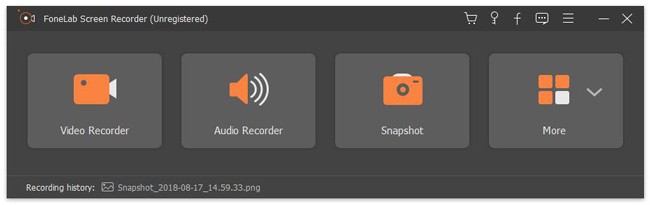
2 lépésVálassza a Videó mód video és audio felvételhez Windows PC-n.

3 lépésElőször állítsa be a képernyő területét. Bekapcsol Mikrofon videó rögzítéséhez belső hanggal. Ha hozzá szeretné adni a kommentárt, bekapcsolhatja Rendszer SoundIs.
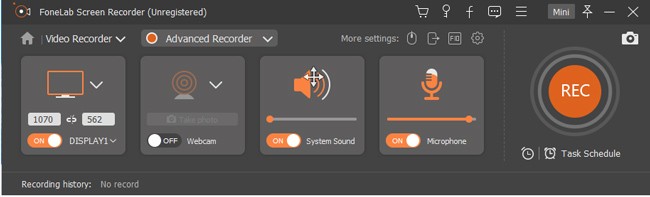
4 lépésKattints REC a képernyőn megjelenő videó rögzítése hanggal.
5 lépésA video- és hangfelvétel befejezése után válassza a lehetőséget Megtakarítás követ Következő a felvételi fájl exportálásához.
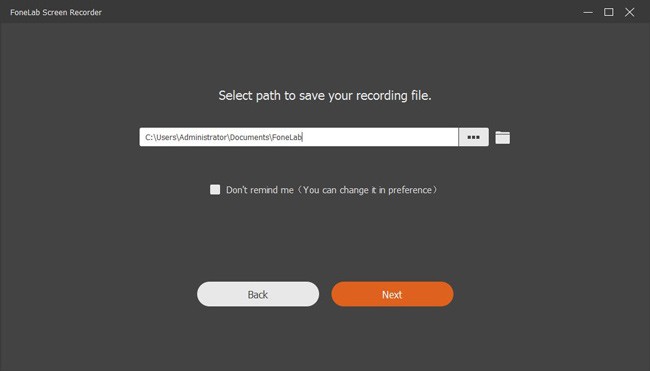
Megjegyzés: Az alapértelmezett kimeneti videó formátum MP4. Ha módosítani szeretné a videó formátumát, minőségét, képkockasebességét és egyéb beállításait, választhatja További beállítások felvétel előtt.
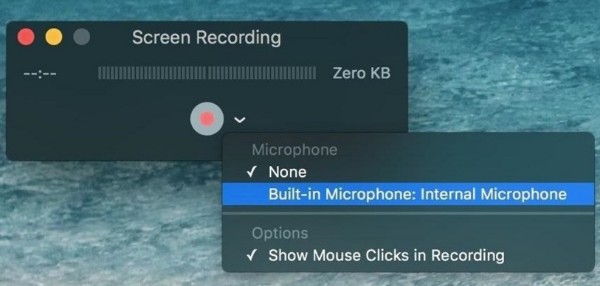
A képernyő és a hang rögzítése egyszerre a Mac rendszeren
1 lépésTöltse le, telepítse és nyissa meg a Mac hang- és képrögzítőjét.
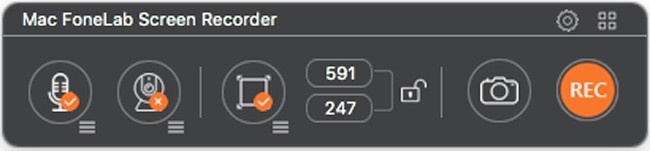
2 lépésengedélyezése Audio és a Képernyő ikonok először. A hang hangerejét a három soros legördülő menüből állíthatja be.
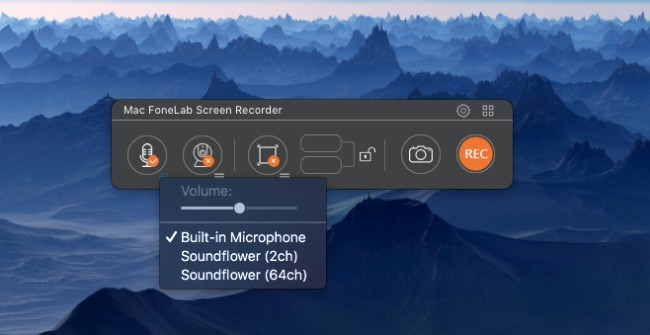
3 lépésA pop-art design, négy időzóna kijelzése egyszerre és méretének arányai azok az érvek, amelyek a NeXtime Time Zones-t kiváló választássá teszik. Válassza a REC a hangrögzítés és a Mac hangsugárzása.
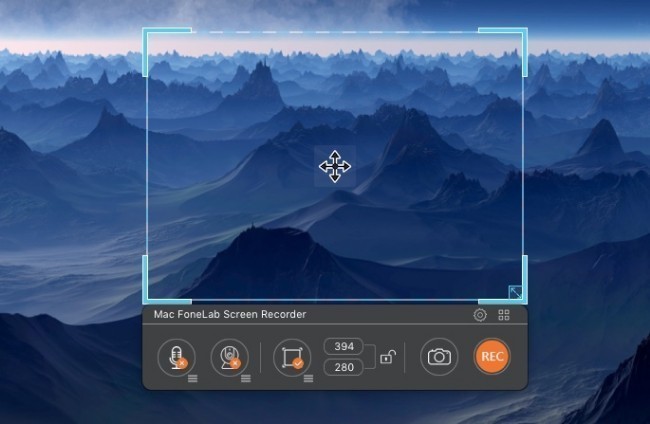
4 lépésHa leállítja a felvételt, akkor elindulhat Media Library megoszthatja, törölheti, megnézheti és hozzáférhet a videóhoz.
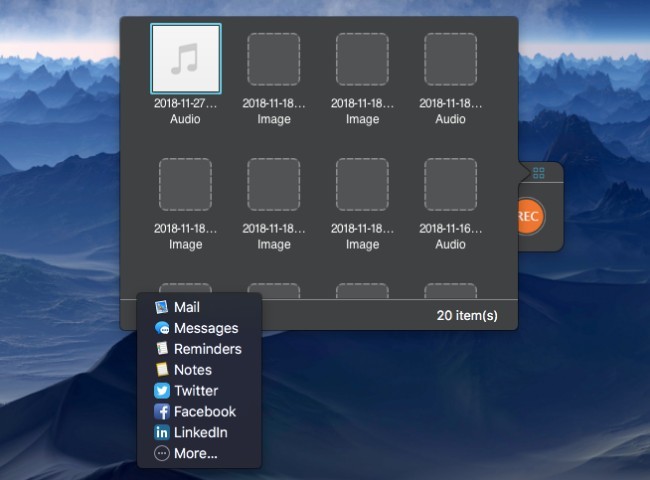
Jegyzet:
- A webkamerával is rögzíthet képernyőt. Csak engedélyezze a Webkamera ikon.
- Válassza ki a felszerelést preferenciák ikon az ablak jobb felső sarkában. Később beállíthatja, hogy szabadon rögzítse-e az egérkattintást, a visszaszámlálást és az egyéb képernyőfelvétel-beállításokat.
Ezenkívül szüneteltetheti és folytathatja az ingyenes képernyőt hangrögzítő Mac-hez vagy Windows korlátozás nélkül. A felvétel még mindig létezik. Így nincs szükség a videofájl vágására a felvétel után. A nem kívánt alkatrészeket közvetlenül megkerülheti.
Mi több, FoneLab Screen Recorder könnyedén rögzíthet minden élő videót offline megtekintéshez. Mindent összevetve, amikor képernyőfelvételt szeretne rögzíteni hanggal vagy anélkül, a FoneLab mindig a legjobb képernyőfelvevő hangszoftverrel. Miért nem tölti le ingyen és próbálja ki most?
